Uso delle finestre
Le finestre delle applicazioni presentano una serie di controlli, un'area del titolo e speciali punti di trascinamento. Alcuni di questi elementi sono mostrati nella figura seguente.
Figura 1-4 Controlli delle finestre del CDE
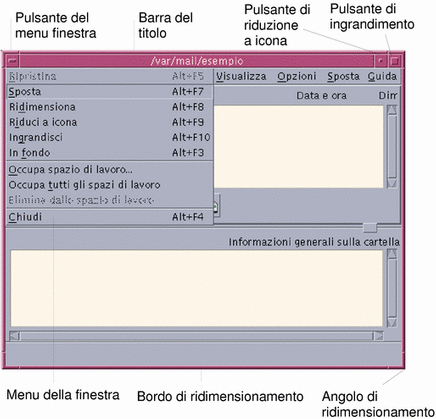
Il controllo Riduci a icona trasforma la finestra in un'icona, mentre il controllo Ingrandisci ingrandisce la finestra in modo che occupi tutto lo schermo.
Nel CDE e in OpenWindows, il verbo chiudere ha significati differenti: quando si chiude una finestra del CDE, l'applicazione viene interrotta; quando si chiude una finestra di OpenWindows, l'applicazione viene ridotta a icona e rimane in esecuzione.
Tabella 1-1 Confronto tra i controlli delle finestre| Attività o funzione | Metodo OpenWindows | Metodi CDE |
|---|---|---|
| Ridurre a icona una finestra | Scegliere Chiudi dal menu Finestra | Fare clic sul pulsante di riduzione a icona |
| Ingrandire o allargare una finestra | Fare doppio clic sulla cornice della finestra (che verrà allargata verticalmente) | Fare clic sul pulsante di ingrandimento (la finestra occuperà l'intero schermo) |
| Rimuovere una finestra a scomparsa o un riquadro di dialogo | Fare clic sullo spillo |
Scegliere Chiudi o Annulla dal menu Finestra Fare clic sul pulsante Chiudi o Annulla nella finestra di dialogo |
| Terminare un'applicazione | Scegliere Esci dal menu Finestra | Scegliere Chiudi dal menu Finestra o Esci dal menu File |
| Spostare una finestra | Fare clic su un punto qualsiasi della cornice (esclusi gli angoli) e trascinare la finestra con il mouse | Fare clic sulla barra del titolo e trascinare la finestra |
Nota -
La chiusura di una finestra non deve essere confusa con la chiusura di un file all'interno di un'applicazione. Ad esempio, scegliendo Chiudi dal menu File di un'applicazione del CDE, il file viene chiuso, ma la finestra dell'applicazione rimane aperta.
Vedere anche il Capitolo 1, "Operazioni fondamentali" nel Manuale dell'utente del CDE Solaris.
- © 2010, Oracle Corporation and/or its affiliates
